Copilot(프리뷰)을 사용하여 이메일 메시지 작성 및 보내기
[이 문서는 시험판 문서이며 변경될 수 있습니다.]
중요
- 이는 프리뷰 기능입니다.
- 프리뷰 기능은 생산용으로 만들어진 것이 아니므로 기능이 제한될 수 있습니다. 이러한 기능에는 추가 사용 약관이 적용되며, 고객이 조기에 액세스하고 피드백을 제공할 수 있도록 공식 출시 전에 제공됩니다.
참고
이 기능은 NAM(북아메리카) 지역의 조기 액세스를 위해 2024 릴리스 웨이브 1부터 기본적으로 활성화됩니다. 자세한 내용은 Copilot 기능 활성화 및 설정을 참조하세요.
이메일용 Copilot은 이메일을 작성하거나 회신하는 동안 콘텐츠를 제안하므로 시간과 노력을 절약할 수 있습니다. 입력 내용, 최근 이메일 및 관련 정보를 기반으로 AI 생성 초안을 제공합니다. 미리 정의된 응답 범주에서 선택하거나 자신의 텍스트를 입력할 수 있으며 AI는 추천 콘텐츠를 생성합니다. 그대로 사용하거나 요구 사항에 따라 수정할 수 있습니다.
노트
- AI가 생성한 콘텐츠는 단지 추천일 뿐입니다. 추천 콘텐츠를 검토하고 편집하여 이메일을 보내기 전에 정확하고 적절한지 확인하는 것은 귀하의 책임입니다.
- 이메일용 Copilot은 Dynamics 365 이메일 환경을 통한 잠재 고객 및 영업 기회 레코드에 대해서만 지원됩니다.
전제 조건
Dynamics 365 Sales 조직에 Copilot 기능이 활성화되어 있는지 확인하십시오. 추가 정보: Copilot 기능 활성화 및 설정
Copilot 이메일 작성기 보기
Copilot은 Dynamics 365 이메일 환경에서 잠재 고객 및 영업 기회 레코드에 사용할 수 있습니다.
영업 앱과 Copilot( ) 아이콘이 페이지의 오른쪽 상단에 나타납니다. 이메일 작성기는 이메일을 열 때까지 비활성 상태입니다.
다음 위젯, 타임라인 또는 빠른 이메일 작성 활동을 사용하여 레코드에서 이메일을 엽니다. Copilot 이메일 작성기가 활성화됩니다.
타임라인 또는 빠른 이메일 작성 활동에서 이메일을 열 때 관련 항목 필드에 잠재 고객 또는 영업 기회가 포함되어 있는지 확인하십시오.
참고
조기 액세스를 선택한 경우 거래처, 연락처, 잠재 고객 및 영업 기회 레코드에 대해 Copilot 이메일 작성기가 활성화되어 있으며 관련 필드에 모든 엔터티가 포함될 수 있음을 확인할 수 있습니다.
이메일 작성 또는 회신
이메일을 보낼 때 Copilot 작성기에서 이메일에 대한 컨텍스트를 제공할 수 있으며 초안이 생성됩니다. 초안을 검토하고 내용을 이메일에 복사한 다음 수신자에게 보낼 수 있습니다.
잠재 고객 또는 영업 기회 레코드에서 새 이메일 또는 기존 이메일을 엽니다.
Copilot 창에서 이메일(프리뷰) 탭으로 이동합니다.
원하는 이메일 설명을 선택합니다.
참고
이메일에 회신할 때 문의에 답장, 제안하기, 우려사항 해결하기 등 기본 옵션을 사용하여 초안을 생성할 수 있습니다. 필요에 맞는 옵션을 선택하거나 새 이메일의 초안을 작성할 수 있습니다.
Copilot로 초안 작성 섹션에서 초안 이메일을 생성하려는 설명을 입력합니다. Contoso 3D 프린터에 대한 관심을 보여 준 Kenny Smith에게 감사의 이메일을 작성합니다.
설명에 대한 초안이 생성됩니다. 추천 콘텐츠를 검토합니다.
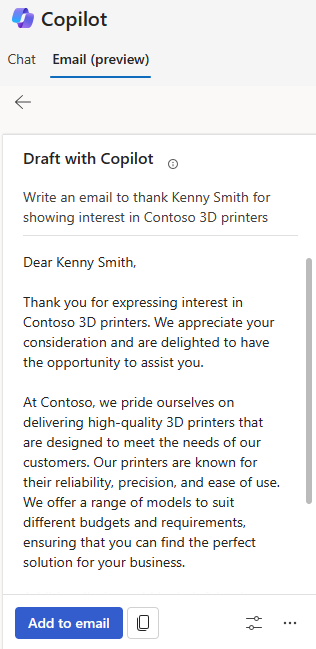
필요에 따라 다음을 수행하십시오.
- 콘텐츠가 요구 사항을 충족하는 경우 이메일에 추가를 선택하여 이메일 본문에 직접 삽입하세요. 또한 복사 아이콘을 선택하여 내용을 복사하여 이메일 본문에 붙여 넣을 수도 있습니다. 필요한 경우, 요구 사항에 따라 내용을 편집하고 이메일을 보내십시오.
- 추천 콘텐츠를 세부적으로 조정하려면 초안 조정 아이콘을 선택하세요. 그런 다음 어조 조정 섹션에서 원하는 어조를 선택하고 세부 정보 추가 텍스트 상자에 원하는 문구를 입력하세요. 초안을 구체화하려면 추천 콘텐츠 미세 조정을 참조하세요.
- 초안이 만족스럽지 않고 동일한 설명을 기반으로 새 콘텐츠를 생성하는 경우 추가 옵션>다시 시도를 선택합니다. 자세한 내용은 추천 콘텐츠 미세 조정을 참조하십시오.
추천 콘텐츠 수정
추천 콘텐츠를 생성한 후 이전 제안을 기반으로 하는 새 프롬프트를 제공하거나 새 추천 콘텐츠를 생성하여 결과를 추가로 미세 조정할 수 있습니다. 이를 통해 필요와 기본 설정에 따라 이메일 답장을 미세 조정할 수 있습니다.
추천 콘텐츠를 미세 조정하려면:
초안 조정 아이콘을 선택합니다.
어조 조정에서 어조 유형을 선택합니다.
어조 유형은 입력한 설명에 따라 기본적으로 선택되며 회색으로 표시됩니다. 필요한 경우 다른 어조 유형을 선택할 수 있습니다. 다음과 같은 어조 유형을 사용할 수 있습니다: 격식, 전문적, 친근함.
세부 정보 추가 텍스트 상자에 추천 콘텐츠를 구체화하는 설명을 입력합니다. 예: 공식적으로 만들기, 짧게 만들기 또는 다음주 회의 제안.
업데이트를 선택합니다.
추천 콘텐츠를 검토하고 이메일에 추가 또는 복사 아이콘을 선택하여 이메일 본문에 콘텐츠를 붙여넣습니다.
설명을 기반으로 다른 제안을 생성하려면:
- 추가 옵션>다시 시도를 선택합니다.
설명을 기반으로 새로운 콘텐츠가 생성됩니다. - 추천 콘텐츠를 검토하고 이메일에 추가 또는 복사 아이콘을 선택하여 이메일 본문에 콘텐츠를 붙여넣습니다.
참고
콘텐츠를 이전 버전으로 복원하려면 추가 옵션을 선택한 다음 마지막 버전 복원을 선택합니다.
새로운 초안을 시작하려면:
추가 옵션>다시 시작을 선택합니다.
Copilot 이메일 작성기가 지워지고 새 초안을 시작할 수 있습니다.